 |
 |


| 「PCast」と「リモートアクセス」で外出先からテレビ番組を観ることができます。 |
 |
 |
リモートアクセスルータ、自宅のパソコン、外出先のパソコンはあらかじめ設定が必要です。 <準備編はコチラ>
<録画編はコチラ>
ここでは録画編で使用した「PCastTV Client Tool」を使って、録画済みファイルをストリーミング再生する手順をご紹介します。
※この手順以外にも
●リモートアクセスで録画済みの動画ファイルを手元のパソコンにとりよせて再生する。
<【外出先で会社のパソコンからデータをとる】を参照>
●リモートデスクトップで自宅のパソコンを操作し動画ファイルを「コピー」、手元のパソコンで貼り付け、再生する。
<【外出先から自宅のパソコンを操作する】を参照>
といった方法で楽しむこともできます。 |
|
 

 |
<リモートアクセスする>
インターネット経由で自宅に「リモートアクセス」します。<手順はこちら>
|
|

 |
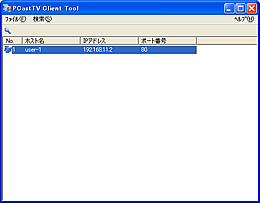
|
<PCastサーバの検索>
「PCastTV Client Tool」を起動します。
「検索」-「ビデオサーバーを検索する」を選択します。
検索されたサーバを選択してダブルクリックします。 |
|

 |
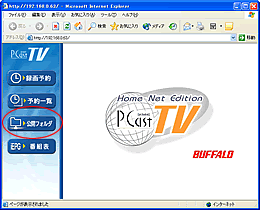
|
<PCastサーバ>
「PCastサーバ」のTOP画面が表示されます。
左側のメニューから「公開フォルダ」をクリックします。 |
|

 |
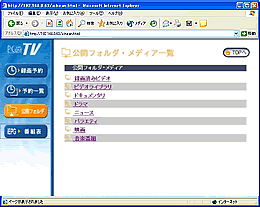
|
<録画済みビデオを選択>
録画した番組の保存先のフォルダをクリックします。 |
|

 |
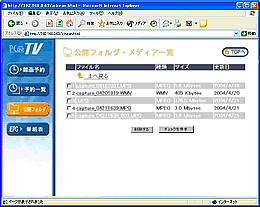
|
<録画された番組の再生>
録画済みファイルの一覧が表示されます。
見たい番組を クリックすればプレーヤーが起動してストリーミングで再生が始まります。
※WMVで録画されたファイルのみストリーミング再生できます。また、ストリーミング再生を行うためには、別途、Windows
Media Player 9以降が必要です。
※ストリーミング再生でコマ落ちが発生する場合には回線速度が十分ではないと思われます。データを一旦ダウンロードしてからお楽しみください。 |
|

|
 |
|
 |